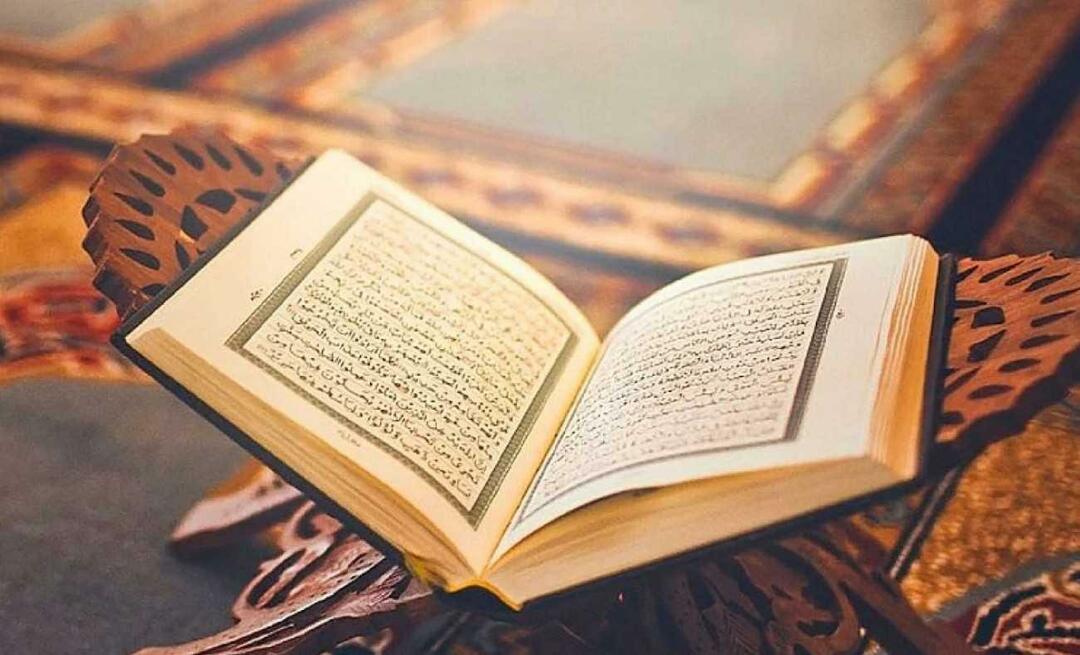Пет начина за персонализиране на заключения екран на Windows 10
Microsoft Windows 10 / / March 19, 2020
Заключеният екран на Windows 10 има няколко нови функции в сравнение с предишните версии. Можете да настроите настройките му, за да го персонализирате, за да работи най-добре за вас.
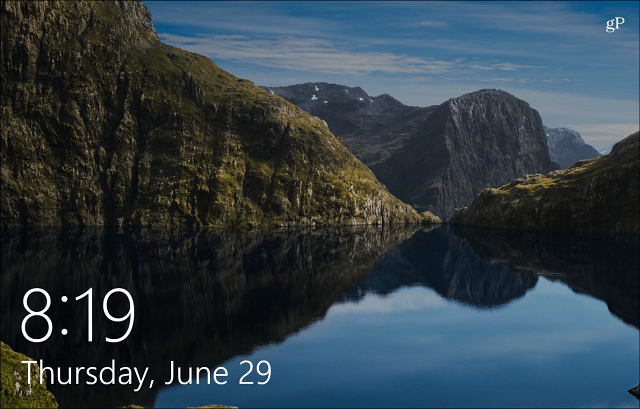
Заключеният екран на Windows 10 има няколко нови и полезни функции в сравнение с предишните версии. Той предлага много опции по подразбиране, както и начини, по които можете да настроите настройките, за да го персонализирате, за да работи най-добре за вас.
Изключете заключените екранни реклами
Едно нещо, което мисля, че повечето хора могат да се съгласят е, че виждането на реклами на заключения екран не е добро нещо. Например, на екранната снимка по-долу можете да видите, че компанията сама рекламира Microsoft Edge браузър. Такива са реклами, които често виждате в менюто "Старт" за игри и други приложения от Windows Store.
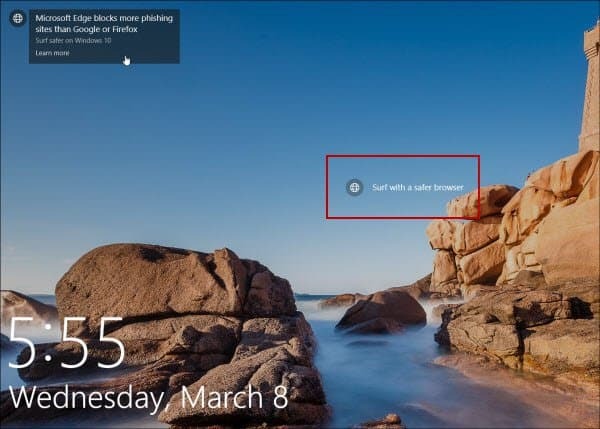
Рекламите за Microsoft Edge и други MS продукти се показват на заключения екран.
За да обърнете рекламите (предложения както ги нарича Microsoft) насочете се към Настройки> Персонализация> Заключен екран
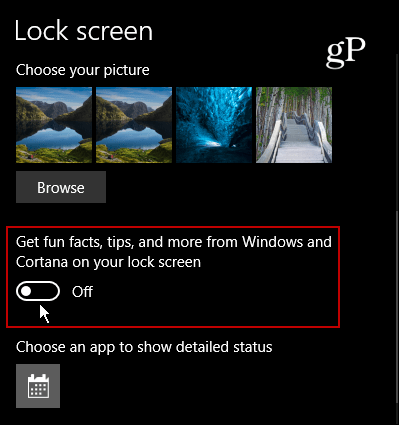
Добавете Cortana към заключения екран
Ако установите, че използвате цифровия асистент Cortana много, добавянето му към заключения екран го прави много по-лесен за достъп. Не е нужно дори да влизате първо в компютъра си. Трябва да се уверите в това Функцията „Hey Cortana“ е активирана и след това скочете в настройките му a и завъртете превключвателя, за да го добавите. За пълна стъпка по стъпка инструкция прочетете: Съвет за Windows 10: Поставете Кортана на заключения екран
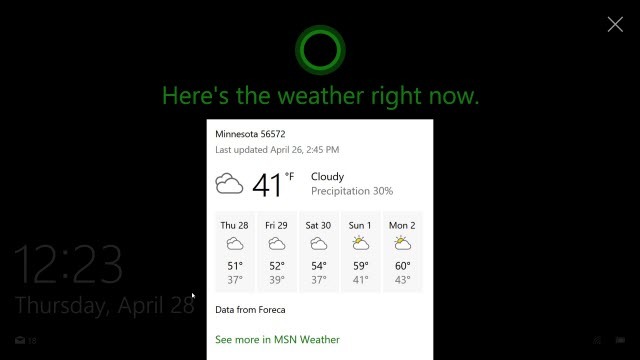
Скрийте своя имейл адрес на заключения екран
Тъй като актуализацията на Windows 10 Anniversary, Microsoft ви позволява да скриете своя имейл адрес както на екраните за заключване, така и за влизане. Ако сте в неприкосновеност на личния живот и използвате вашия лаптоп на обществено място, може да не искате имейл адресът ви да се показва за всички, за да виждат. Готиното нещо се крие, че е лесно. Просто се насочете към Настройки> Профили> Опции за вход> Поверителност и изключете Показване на подробности за акаунта (например имейл адрес) на екрана за вход.
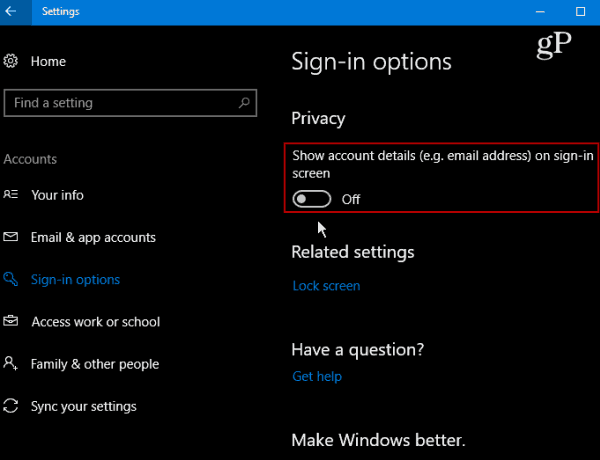
Промяна на фона
Ако искате да смъркате заключения екран, едно нещо, което можете да направите, е да го настроите да показва различен фон. Просто се насочете към Настройки> Персонализация> Заключен екран. След това под фон изберете Картина, прожектор на Windows или Слайдшоу.
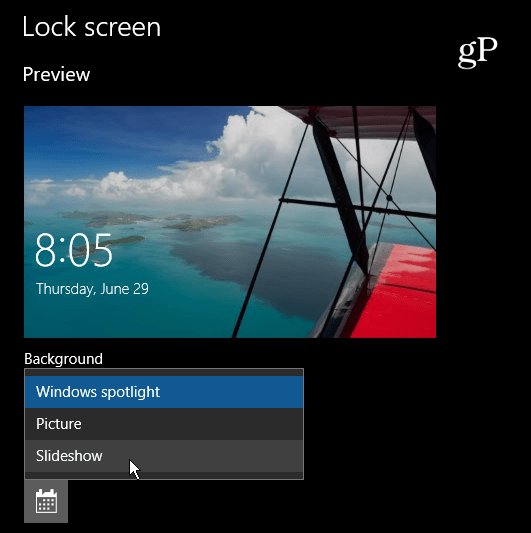
Опцията за слайдшоу е готина, ако искате да използвате колекция от ваши изображения от семейни пътувания или други събития. Има и разширени настройки като включване на вашия фотоапарат от OneDrive и други.
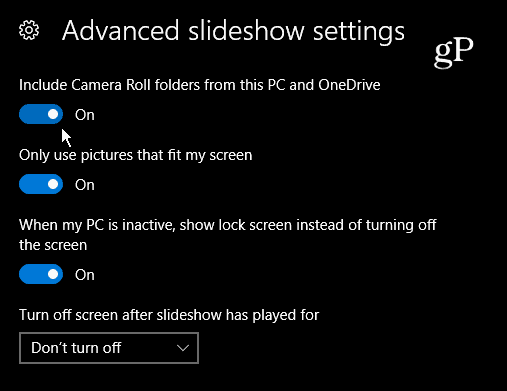
Bing Daily Images
Въпреки че Bing не е най-популярната търсачка в света, всеки ден предлага няколко страхотни изображения на първа страница. Вижте Невероятно заключване на екрана приложение и задайте вашия заключващ екран на Bing ежедневно изображение.
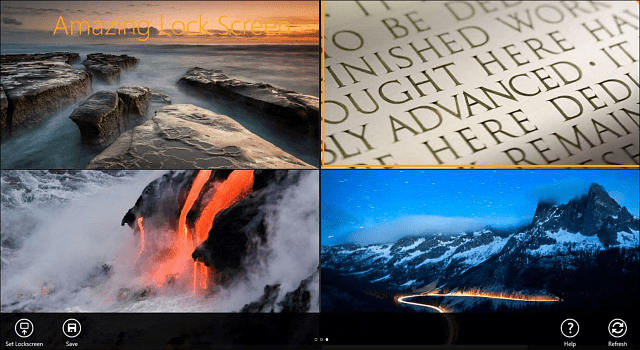
Разбира се, какво се счита "По-добре" за всяка платформа варира от потребител до потребител, но се надяваме, че тези съвети ще ви позволят да направите корекции, които работят най-добре за вас.
Коя е любимата ви персонализация за заключения екран на Windows 10? Оставете коментар по-долу и ни уведомете вашите мисли!